Datum und Uhrzeit automatisch einfügen
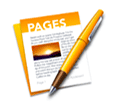
Wie es funktioniert:
Öffnen Sie ein Dokument und gehen mit Maus oder Trackpad an die Stelle, an der Sie Datum und / oder Uhrzeit einfügen möchte. Anschließend wählen Sie im Menü „Einfügen“ und gehen dort auf „Datum & Uhrzeit“.
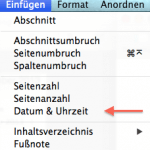
Um das eingefügte Format des Datums zu verändern, klicken Sie auf das Datum, ein kleines Kontextmenü öffnet sich. Hier kann man nun das gewünschte Datums-Format und das Datum selbst einstellen.
In der älteren iWork 09 Version gab es auch die Möglichkeit vorzugeben, dass beim Öffnen des Dokuments das Datum immer automatisch aktualisiert werden soll. Sehr praktisch, denn so kann man die Aktualisierung seines Datums nie vergessen, bei Dokumenten, die man häufig braucht wie z.B. Rechnungsformulare, Lebensläufe etc.
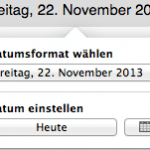
Da Apple versprochen hat, innerhalb der nächsten Monate entfallene Funktionen wieder zurückzubringen, bleibt abzuwarten, ob man künftig wieder das in Pages eingefügte Datum automatisch aktualisieren kann.
In iWork 09 war die beschriebene Funktion übrigens auch in Numbers enthalten, diese ist jedoch komplett entfallen.
